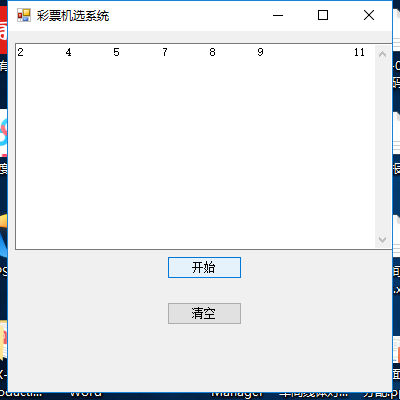VS2010中如何将exe文件生成setup安装文件
描述:当我们完成一个窗体应用程序时,想要将软件给用户使用,但又不想给源代码。
于是我们需要将我们的应用程序进行打包。
我知道的打包方式有两种,一种是在学校的时候老师教的用7-zip生成自解压的压缩包方式,
另一种是利用VS2010直接生成。
接下来将详细介绍第二种打包方式。
目录
一、创建
1.右击鼠标->添加->新建项目
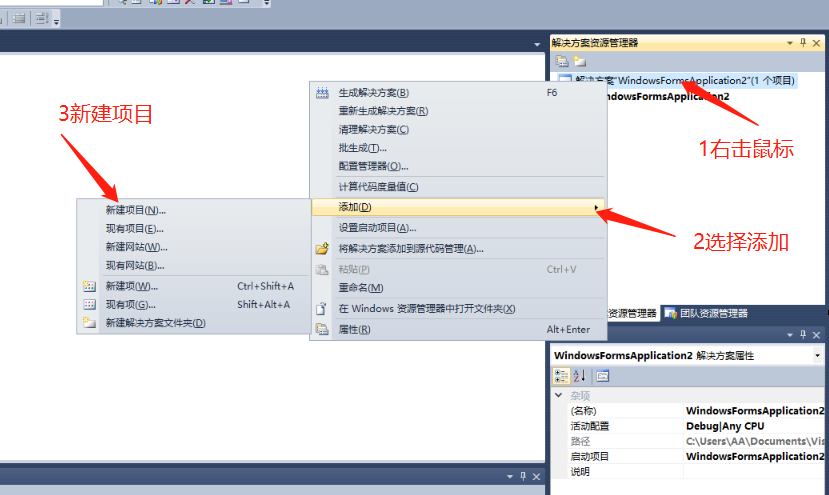
2.选择其他项目类型->安装和部署->Visual Studio Installer->安装向导->确定
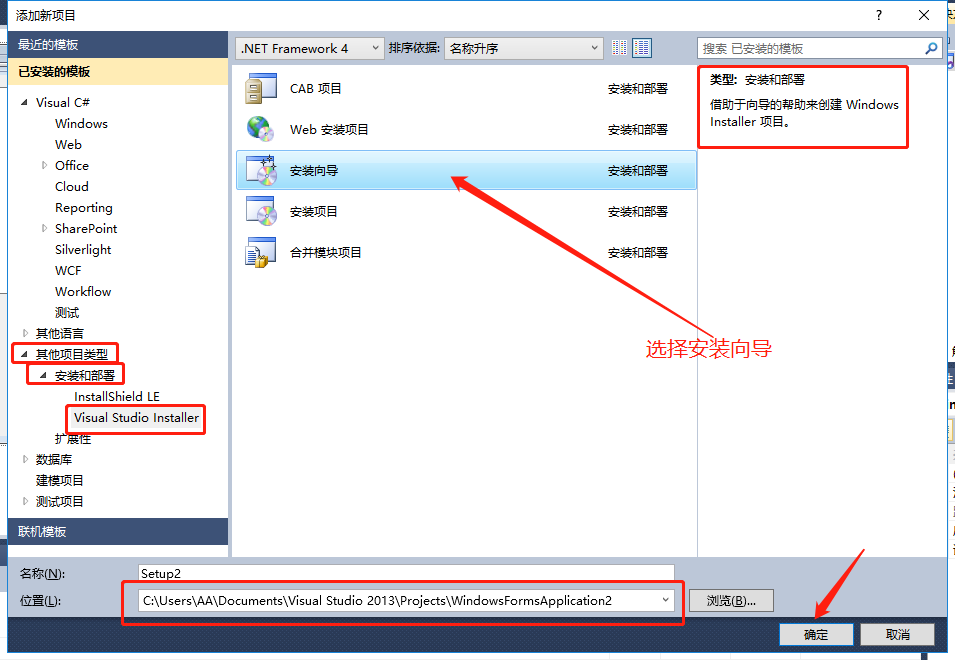
3.点击下一步
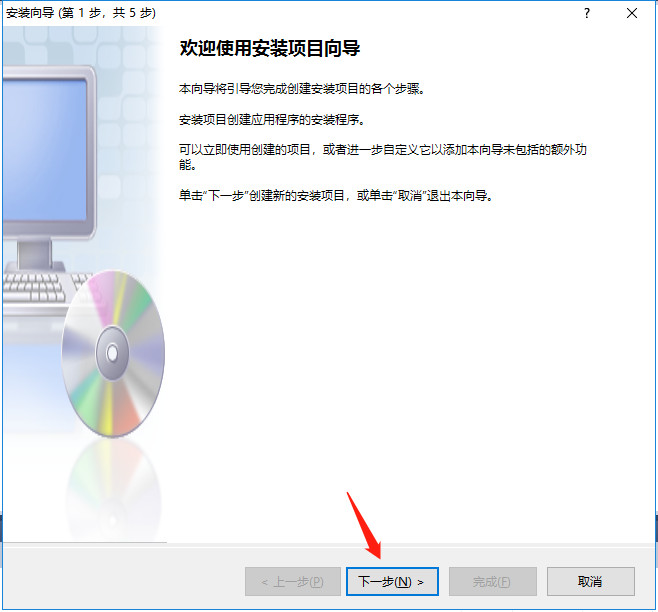
4.点击下一步
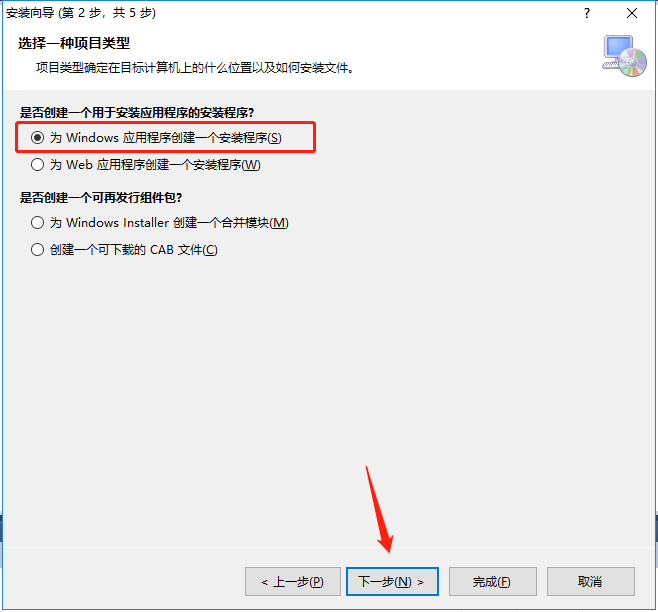
5.勾选主输出文件->点击下一步
主输出文件也就是EXE文件
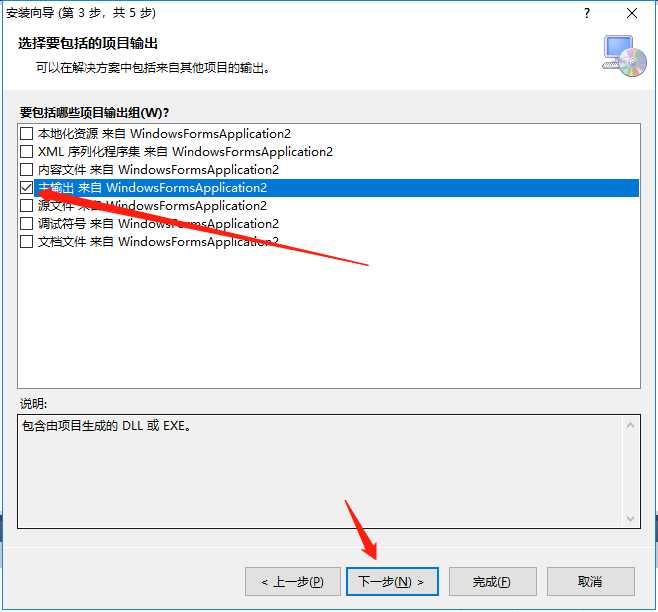
6.如果有其他文件,可以添加。
比如:我们编写的应用程序需要对一个文本文件进行操作,那么我们可以将该文件添加进来,这样当用户安装
软件时,该文件也会在EXE文件对应的文件夹里面。
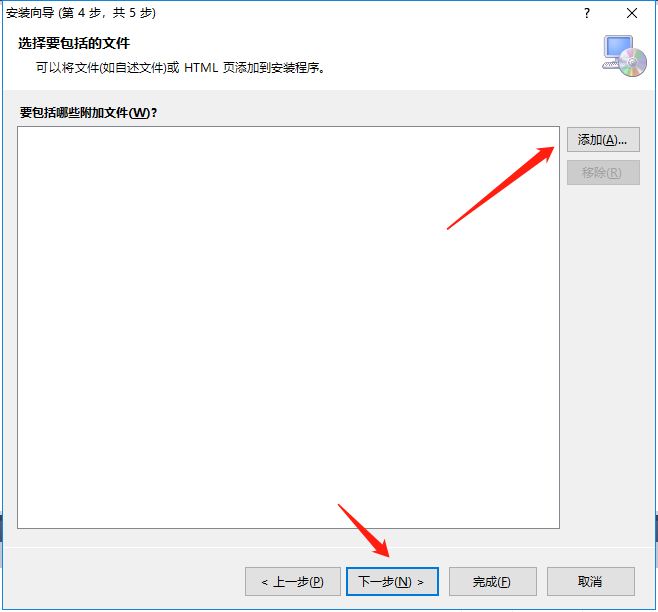
7.点击完成。
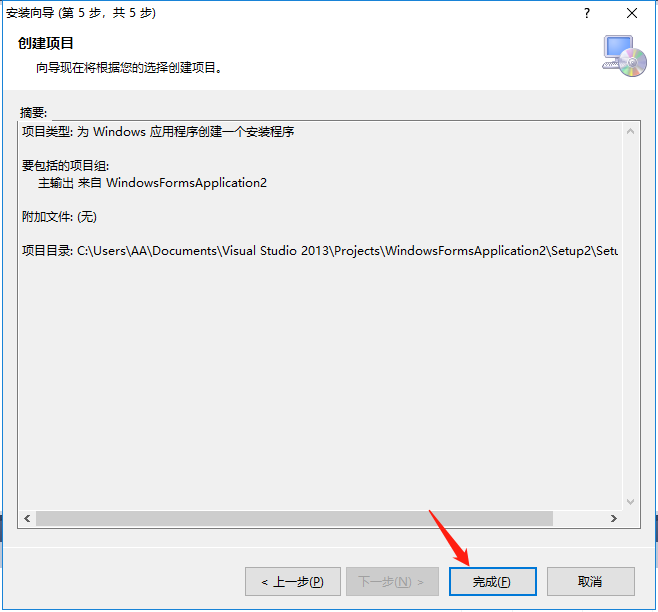
二、设置属性
1.右击生成的setup2->点击属性
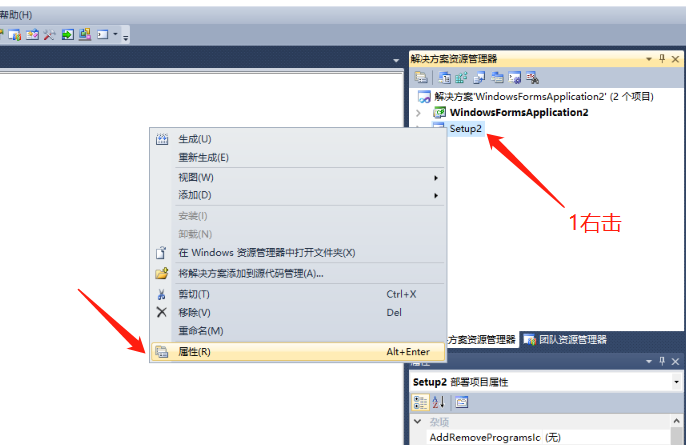
2.点击系统必备
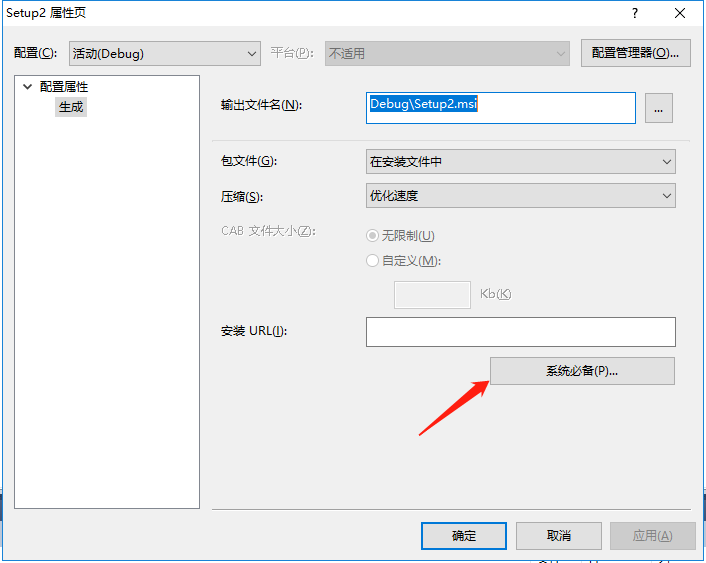
3.选择 【从与我的应用程序相同的位置下载系统必备组件】->点击确定->再点击确定
这样用户在安装程序的时候可以自己选择安装目录
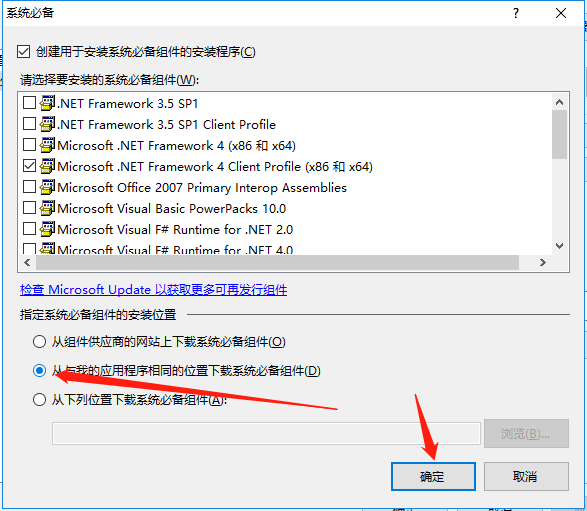
4.点击setup2->修改属性

修改如下:

三、创建快捷方式
说明:首先我们可以先添加一个图标文件,作为快捷方式的图标
1.右击文件系统中的【应用程序文件夹】->点击添加 ->点击文件 ->选择图标文件(后缀为ico的文件) ->点击打开
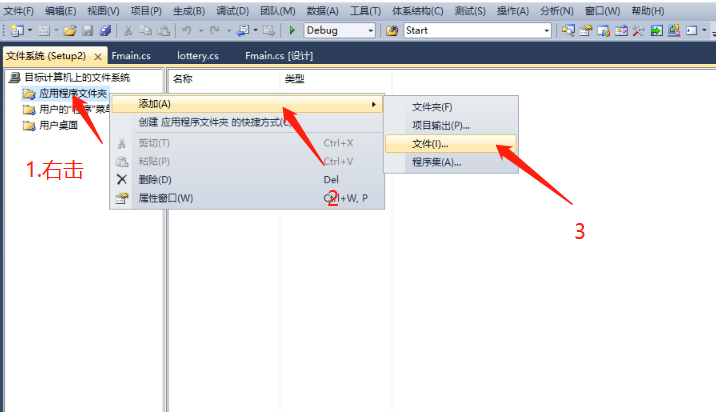
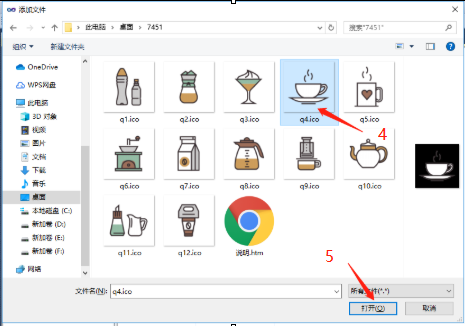
2.右击主输出文件 ->点击创建主输出文件的快捷方式 ->修改名称
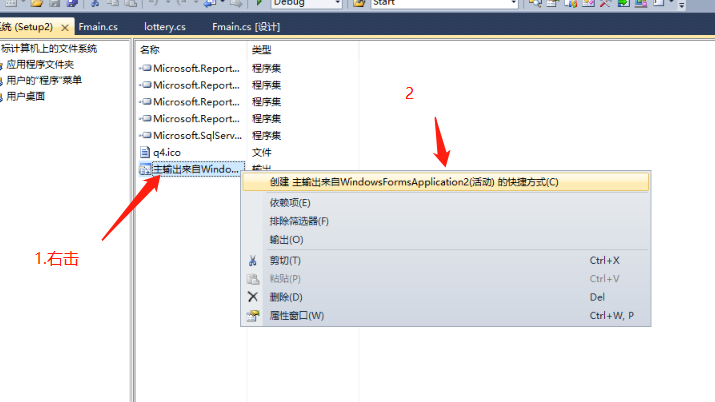
3.点击创建的快捷方式 ->点击属性Icon ->点击浏览 ->选择应用程序文件夹找到我们刚刚添加的图标文件 ->点击确定

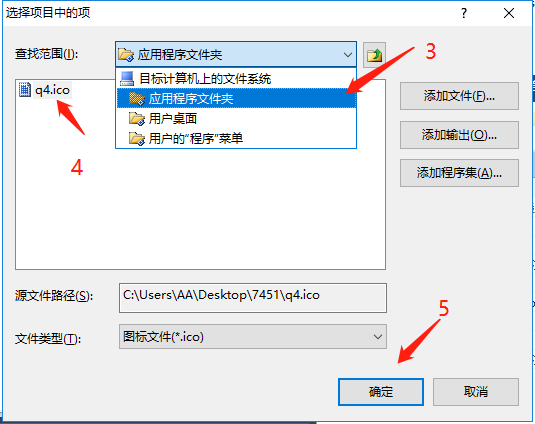
4.将已创建的快捷方式拖至【用户桌面】文件夹中。则当用户安装软件时,在桌面会生成软件的快捷方式。
如果想在用户的程序菜单中也生成快捷方式,则可以重复上述2、3项。最后将快捷方式拖至【用户的“程序”菜单】文件夹中即可。
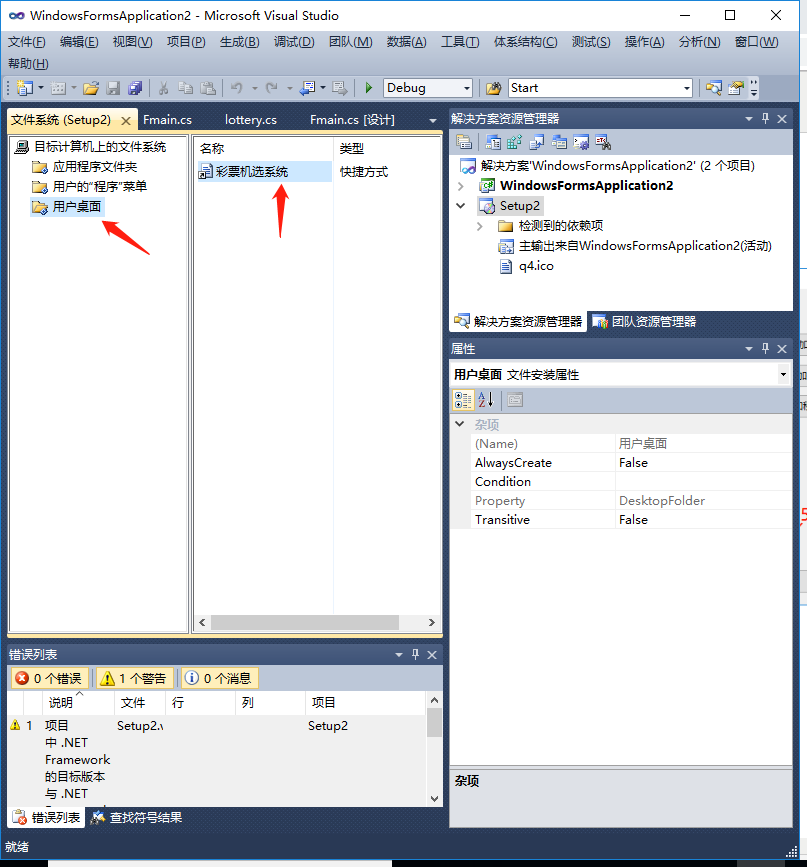
四、生成安装文件
说明:当我们修改了程序时,需要重新生成安装文件。
1.右击setup2 ->点击生成 ->在相应目录下会生成一个后缀为msi的文件,双击则会进入安装向导,按照向导安装文件即可。
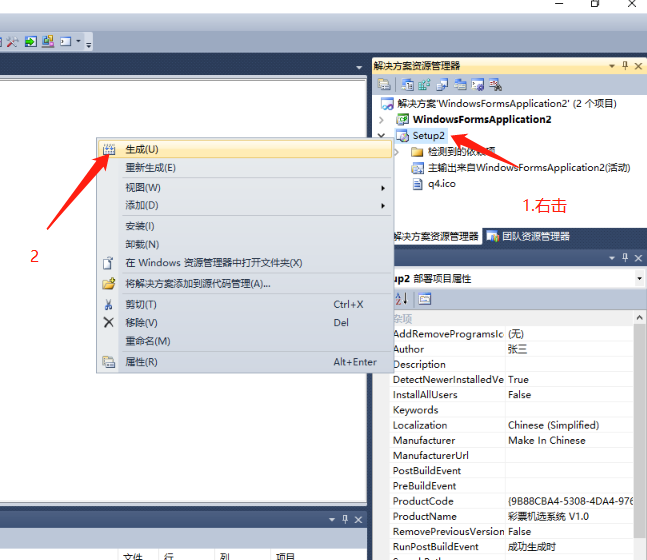
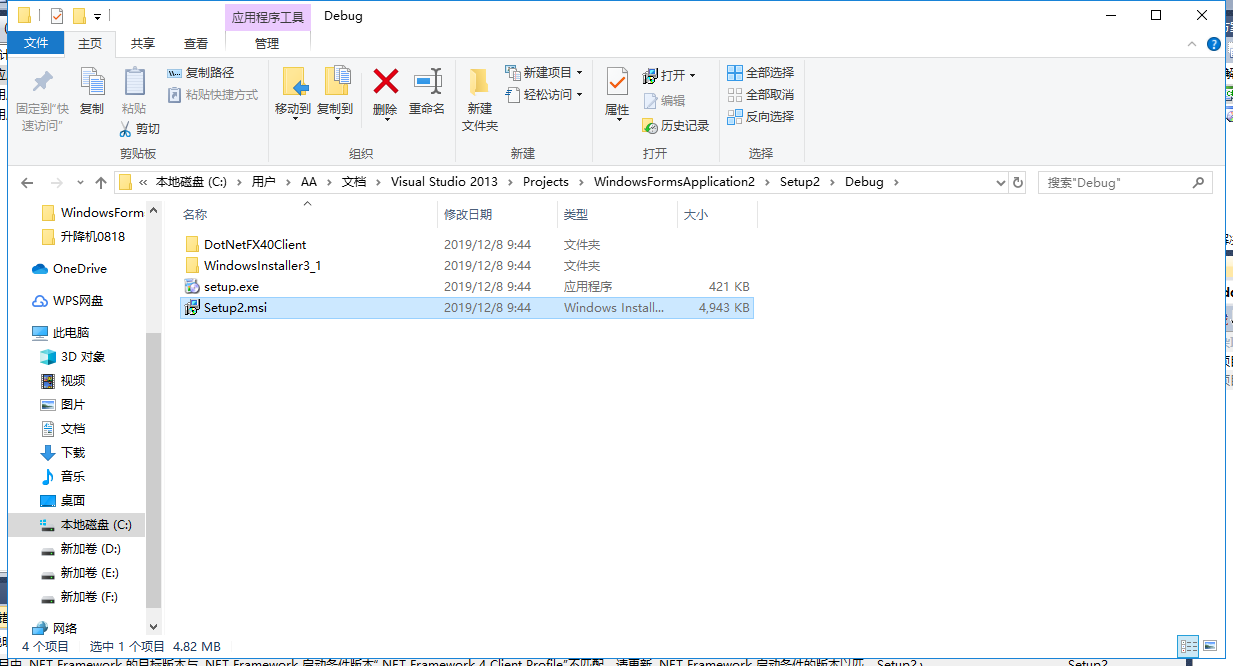
2.安装后程序菜单上的效果如下 ->点击程序菜单 ->点击【彩票机选系统】


2.安装后桌面上的效果如下 ->双击【彩票机选系统】